Az oldal és a kiszolgáló optimalizálása 1c-bitesre
Hozzon létre egy teljes biztonsági másolatot az 1C-Bitrixről
Azt tesszük, hogy vissza tudjuk fordítani a változásokat, ha valami rosszul megy.
- Menjen a /bitrix/admin/dump.php?lang=hu szakaszra.
- Adja meg a webhely másolatának helyét és beállításait
- Kattintson a "Biztonsági másolat készítése"
- Várjon, amíg a mentés kész
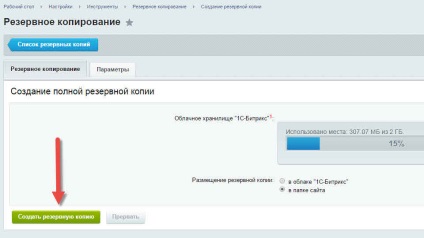
Az oldal nyilvános részének ideiglenes bezárása
Ha a webhely nyilvános hozzáféréssel rendelkezik, akkor a látogatók megakadályozhatják a nullázás nullázását, és nem csak az 1C-Bitrix
- Menjen a / bitrix / admin / settings.php? Lang = en szakaszba.
- Görgessen lefelé a "Szolgáltatási eljárások"
- Közeli hozzáférés a látogatók számára
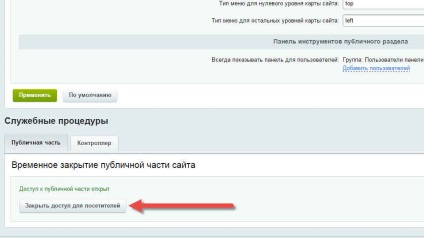
Gyorsítótár fájlok törlése
Gyakran előfordul, hogy a fékek és a túlzott terhelés a kiszolgálón nem megfelelően generált gyorsítótárat tartalmaz, és a rendelkezésre álló tárterületet ez a gyorsítótár károsítja, és a gyorsítótárral rendelkező mappákhoz való jog nem megfelelően van beállítva. Az alábbi hiba a szabad hely kimerülését mutatja
Ha nincs ilyen hiba, akkor jobb módszer a WEB felületen keresztül.
Via WEB-interfész (Bitrix adminisztrátor panel)
- Menjen a /bitrix/admin/cache.php?lang=hu szakaszra.
- Kattintson a "Cache fájlok törlése" fülre
- Kattintson a "Start" gombra
- Várjon, amíg a gyorsítótár el nem távolodik

SHH-ügyfélen keresztül (veszélyes módszer)
- Törölje a "/ bitrix / cache /" és a "/ bitrix / managed_cache /" mappákat
- Futtassa a lekérdezést a MySQL "TRUNCATE TABLE b_cache_tag"
- Ismételje meg a WEB-felületen végzett műveleteket
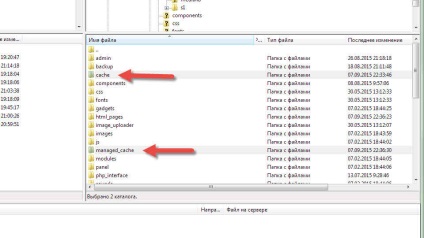
Csökkentse a menü gyorsítótár méretét
Ha a különböző könyvtárakban lévő menü nem változik, és nem újjáépül, akkor a menü összetevőjének hívásainak tulajdonságaihoz minden egyes menüt hozzon létre
Ha a menü nem változik a különböző felhasználók számára, akkor nem vesszük figyelembe a hozzáférési jogokat
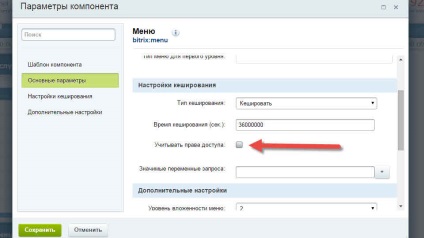
Keresse meg a webhely ellenőrzését
- Menjen a /bitrix/admin/site_checker.php?lang=hu szakaszra.
- Kattintson a "Start testing"
- Várja meg a vizsgálati eljárás befejezését
- Helyes hibák
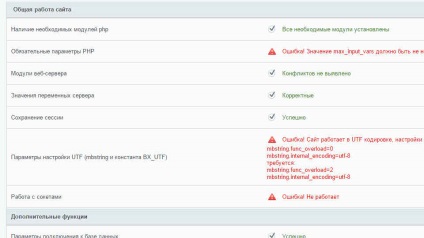
Az adatbázis ellenőrzése
- Menjen a /bitrix/admin/repair_db.php?lang=hu szakaszra.
- Kattintson a "Check / restore tables"
- Várjon, amíg a vizsgálat befejeződik
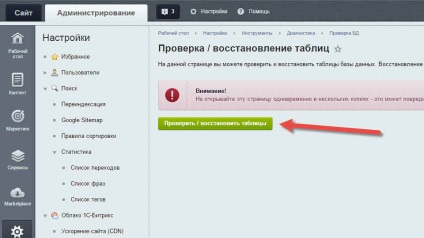
Adatbázis-optimalizálás
- Menjen a /bitrix/admin/repair_db.php?optimize_tables=Ylang=en szakaszhoz
- Kattintson a "Check / restore tables"
- Várja meg a szkennelés befejezését
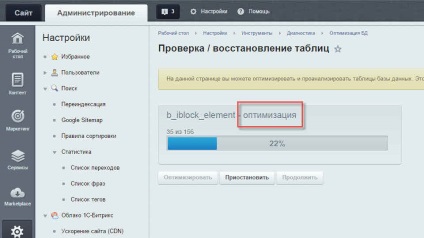
Az összes táblázatot lefordítjuk az InnoDB-ban
- Menjen a /bitrix/admin/perfmon_tables.php?lang=hu szakaszra.
- Görgessen le az oldalakon
- Kattintson a "Mindenkinek" lehetőségre
- Erősítse meg a választást az előugró ablakban
- A legördülő listából válassza a "Konvertálás InnoDB-be" lehetőséget
- Kattintson az "Alkalmaz"
- Várjon, amíg az átalakítás befejeződik
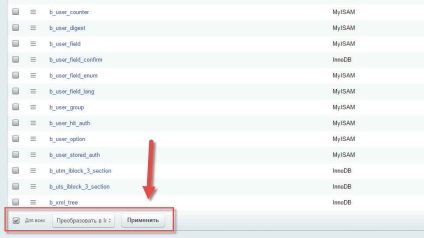
Ellenőrizze a konfigurációt
- Menjen a /bitrix/admin/perfmon_panel.php?lang=hu szakaszra.
- Válassza a "Konfiguráció" fület
- Ellenőrizze a "PHP konfiguráció" értékét
- Kövesse az "Ajánlások"

Az 1C-Bitrix beállításainak ellenőrzése
- Menjen a /bitrix/admin/perfmon_panel.php?lang=hu szakaszra.
- Válassza ki a "Bitrix" fület
- Kövesse az "Ajánlások"
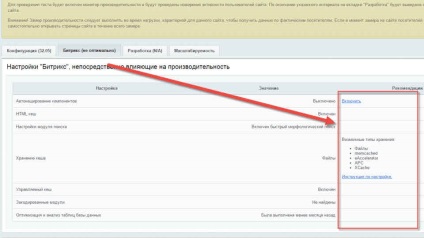
Állítsa be a gyorsítótár tároló típusát
Az memcach telepítése CentOS / RedHat / Fedora-ba
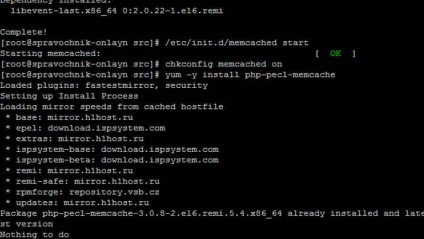
Végezze el a memcached telepítését:
Szerkessze a konfigurációs fájlt
Tegye be az indítási operációs rendszerbe
Telepítse a PHP bővítményt Memcached-el.
Add hozzá a module memcache.so modult php.ini-be
Indítsa újra az apache szervert
A Memcached szolgáltatás működésének ellenőrzése
Ellenőrizzük a PHP-kiterjesztés munkáját, hozzunk létre egy php_info.php fájlt a webhely gyökerében, és keressük a fejléc memkot
Ellenőrizze a Memcached telepítését PHP modulként
Tűzfal konfigurálása Memcached számára
Ellenőrizzük, hogy a meghívott démon fut-e az operációs rendszeren:
Az 1C-Bitrix konfigurálása a gyorsítótárba, a dbconn.php fájlban
Kapcsolja be az automatikus gyorsítótárazási összetevőket
- Menjen a /bitrix/admin/cache.php?lang=hu szakaszra.
- Az "Alkatrészek gyorsítótárazása" lapon kattintson az "Automatikus gyorsítótár engedélyezése" lehetőségre
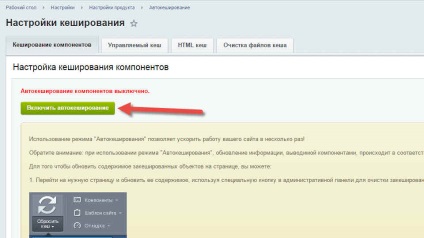
- Menjen a "Kezelt gyorsítótár" fülre
- Kattintson a "Felügyelt gyorsítótár engedélyezése"
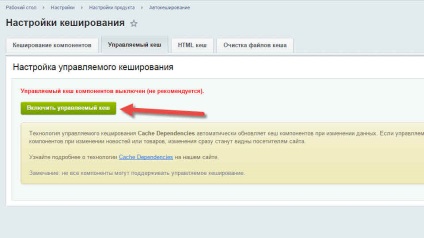
Tartalmazunk morfológiai keresést és gyors keresést
- Menjen a modul beállításaihoz /bitrix/admin/settings.php?lang=rumid=searchmid_menu=1
- Menjen a "Morfológia" fülre
- Jelölje be a "Morfológia használata" jelölőnégyzetet
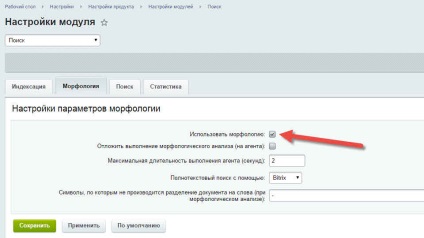
- Menjen a "Keresés" fülre
- Ellenőrizze a "Gyorskeresés használata (rosszabb rangú)"
- Kattintson a "Mentés" gombra a párbeszédpanel alján
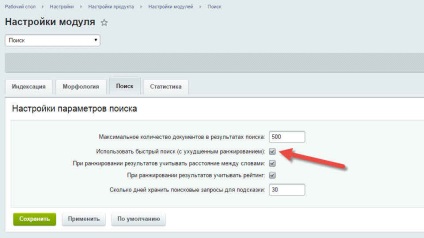
Futtassa fél órán keresztül a teljesítmény monitoron
- Menjen a /bitrix/admin/perfmon_panel.php?lang=hu szakaszra.
- A legördülő listából válassza ki a "30 percen belül" lehetőséget
- Kattintson a "Teszt teljesítmény"
- Várja meg a vizsgálati eljárás befejezését
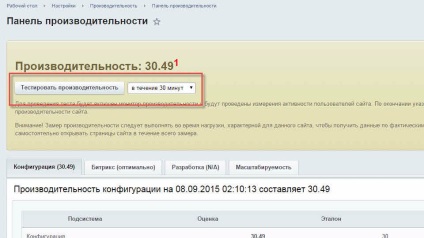
A "fejlesztési hibák"
- Menjen a "Fejlesztés" fülre
- Kattintson a "Fejlesztési hibák" oszlopban található hivatkozásokra
- A nem gyorsítótáras összetevőkre vonatkozó információk megnyílnak
Készítse elő az összetevőket
- Nyissa meg a webhely nyilvános szakaszát
- Váltás szerkesztési módra
- Húzza át a területet komponensekkel
- Kattintson a sebességváltóra
- Válassza ki a gyorsítótár típusát: "Automatikus + kezelt"
- A gyorsítótárazási idő 36000000 (a könyvtár összetevőinek ajánlott értéke)
- Törölje a jelölést a "Figyelembe veszi a hozzáférési jogokat" (ha a kimenet nem függ a felhasználói csoporttól)
- Állítsa be a "Gyorsítótár a telepített szűrővel" jelölőnégyzetet
Az információs blokkokat különálló táblázatokban tároljuk tulajdonságok tárolására
- Válassza ki az info-blokk / bitrix / admin / iblock_type_admin.php? Lang = en típusát
- Nyissa meg az InfoOffice Szerkesztés párbeszédablakot
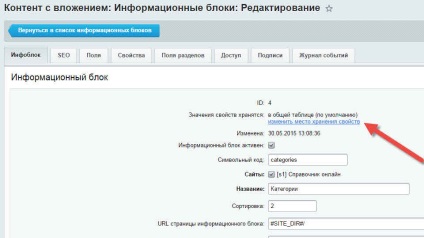
- Kattintson a "tulajdonságok tárolásának módosítása" linkre
- Várjon, amíg az átalakítás befejeződik
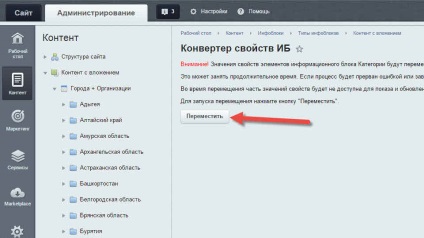
A virtuális rendszer emulációjának letiltása
- Menjen a /bitrix/admin/fileman_file_edit.php?path=%2F szakaszra.
- A ".htaccess" fájl megtalálása
- A helyi menüben válassza a "Szerkesztés mint PHP" lehetőséget
- Törölje a varratokat
- Változtatások mentése
Kizárás a keresési index szolgáltatáskérelméből
Kizárhatja a keresési kérelmeket a keresési indexből a robots.txt fájlban. Nyisson meg egy robots.txt fájlt. az 1C-bitrix esetében.
Letiltja a "Honlap módja"
Menjen a modul beállításaihoz /bitrix/admin/settings.php?lang=rumid=statisticmid_menu=1
- Menjen az "Adatok beállításai" fülre
- Törölje a jelet a "Adatok gyűjtése a jelentéshez" A webhely elérési útja "?
- Kattintson a "Mentés" gombra a párbeszédpanel alján
Kapcsolja ki a megjelenítési bannerek számának rögzítését
- Menjen a modul beállításaihoz /bitrix/admin/settings.php?lang=rumid=advertisingmid_menu=1
- Aktiválja a jelölőnégyzetet "Ne rögzítse az összes banner megjelenítését"
- Kattintson a "Mentés" gombra a párbeszédpanel alján
Kapcsolja ki a munkamenetek tárolását az adatbázisban
- Menjen a /bitrix/admin/security_session.php?lang=hu szakaszra.
- Kattintson a "Kapcsolja ki a munkamenet adattárolását a modul DB-ben"